În Mango Whiteboard Animation Maker, utilizatorii își pot înregistra vocile pentru a oferi audienței efecte vizuale și sonore excelente atunci când vizionează videoclipul.
1. Faceți clic pe pictograma „Înregistrare” > Faceți clic pe pictograma „Începe înregistrarea”.
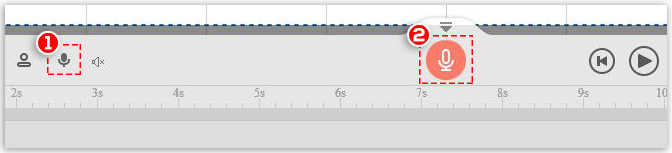
2. Fii gata să înregistrezi după numărătoarea inversă
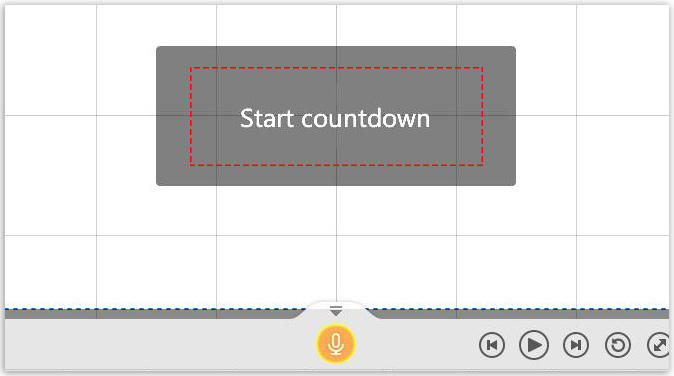
3. Faceți clic pe „Oprire înregistrare” dacă ați terminat
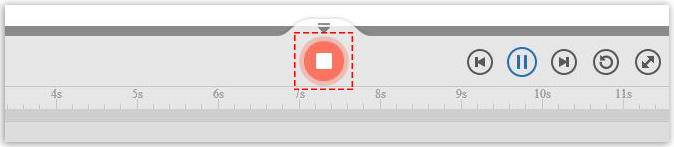
4. Faceți clic pe „redare” pentru a asculta înregistrarea dvs. (faceți clic pe „Reînregistrați” dacă nu sunteți mulțumit de cea actuală.) > Faceți clic pe „Aplicați”
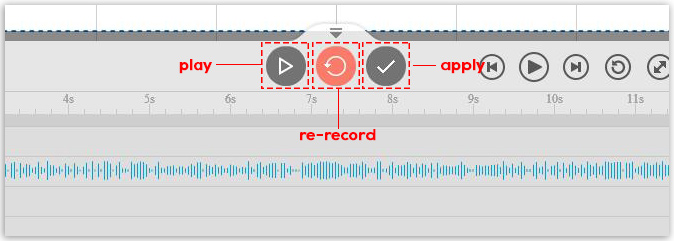
După ce aplicați înregistrarea, puteți:
1) modificați setările din partea dreaptă a locului de muncă făcând clic pe înregistrarea din cronologia sunetului
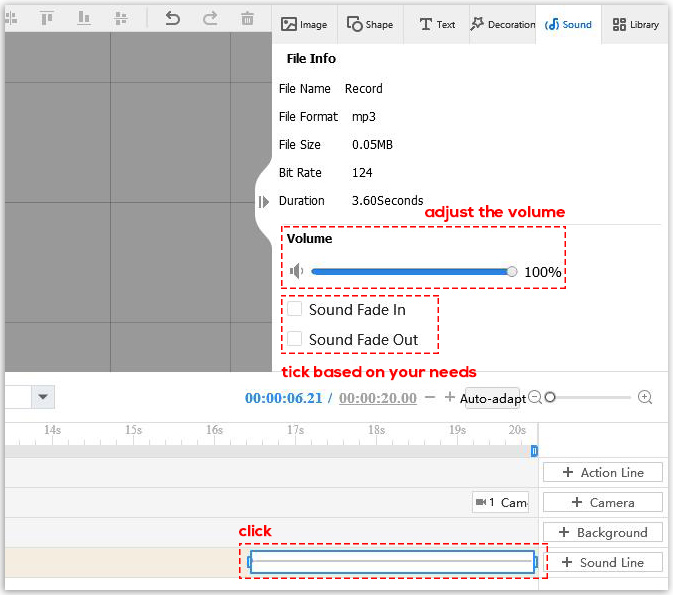
2) editați înregistrarea în fereastra pop-up făcând dublu clic pe înregistrarea în cronologia sunetului
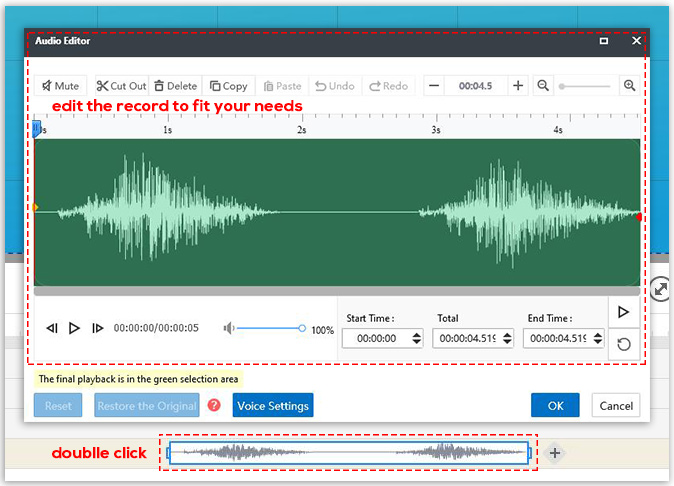
Clic Aici pentru a vedea cum se editează înregistrarea.



